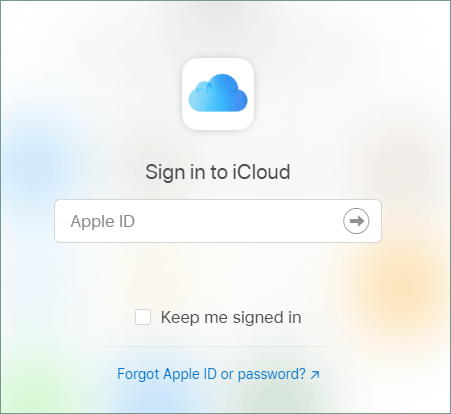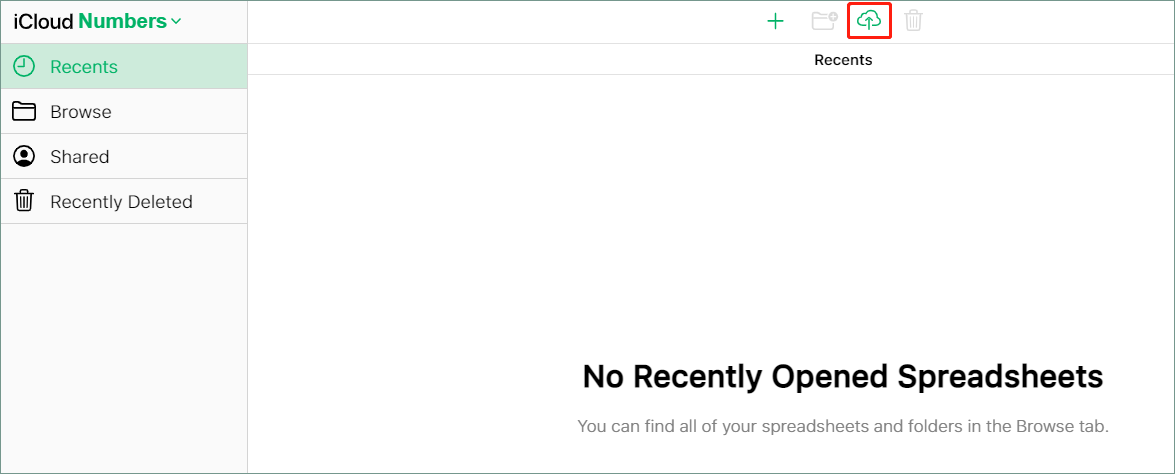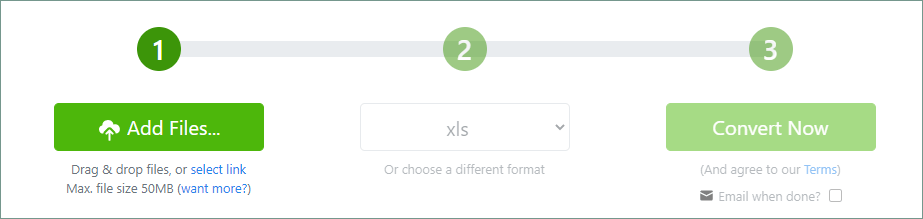Добавьте это приложение в закладки
Нажмите Ctrl + D, чтобы добавить эту страницу в избранное, или Esc, чтобы отменить действие.
Отправьте ссылку для скачивания на
Отправьте нам свой отзыв
Упс! Произошла ошибка.
Неверный файл. Убедитесь, что загружается правильный файл.
Сообщение об ошибке успешно отправлено.
Вы успешно сообщили об ошибке. Когда ошибка будет устранена, вы получите уведомление по электронной почте.
Нажмите эту ссылку, чтобы посетить форумы.
Немедленно удалите загруженные и обработанные файлы.
Вы уверены, что удалите файлы?
Введите URL
-
Home
-
Partition Magic
- How to Open Numbers File on PC? Two Methods for You
By Vicky |
Last Updated
Many Windows users have ever found it difficult to open Numbers files on their computers. This post from MiniTool Partition Wizard provides two methods to get rid of this dilemma. Now scroll down to see how to open Numbers file on PC using these two methods.
New Mac provides an equivalent of Microsoft Excel that is Numbers. The Numbers app allows users to create a spreadsheet and save it in the .numbers extension. But opening this spreadsheet in Microsoft Excel is something of a headache because this file format is not supported on Windows.
Cheer up. It is possible to make the Numbers file recognizable on PC, and the possibility is shown below.
How to Open Numbers File on PC?
The easiest way is to open a Numbers file on PC using iCloud. Apart from that, you can convert the Numbers file to Excel-compatible file format using the Numbers app or an online conversion tool.
Method 1: Open Numbers File on PC via iCloud
Note: This way requires an iCloud account. If you have ever used iTunes, an iPhone, or an iPad, you may already have one. If you don’t have one, you will need to create a free account on the Create an Apple ID site.
Step 1: Open a browser on our PC and visit iCloud.com.
Step 2: Type your account information and click the arrow to log into your iCloud account.
Step 3: On the iCloud homepage, click the Numbers app. Then, follow the onscreen instructions to access iCloud Numbers.
Step 4: Click the Upload icon in the upper right corner. Then, select the Numbers file you want to open on PC and click the Open button.
When the upload finishes, you can view and edit the Numbers file, and you can also store it right on the cloud or download it back to your PC in a supported format like PEF or Excel.
Method 2: Convert the Numbers File to Excel-compatible File Format
You can either the Numbers app or a conversion tool to convert the Numbers file to Excel-compatible file format so that you can open this file on PC.
How to open Numbers file on PC in this way? The tutorial is below:
Use the Numbers app:
- Open the Numbers file with the Numbers app.
- Click the File tab and choose the Export To option and the Excel option.
- Select the file format you need like .xlsx or .xls.
- Choose where to save this file and close the Numbers app.
- Find the exported file and transfer it from Mac to PC.
- Double-click the file to open it on PC.
Use a conversion tool like Zamzar:
- Open the Zamzar conversion tool.
- Choose the Numbers file you want to convert.
- Select the output file format like .xlsx, .xls, etc.
- Click the Convert Now button.
- When the conversion finishes, find the converted file and double-click it to open it on your PC.
You might be interested in Top 10 Best Video Converters in 2022 [Free & Paid].
Conclusion
How to open Numbers file on PC? Two methods are shared here. Pick up the one you prefer.
If you have any questions about the methods shared in this post, please let us know and we will get back to you as soon as possible.
About The Author
Position: Columnist
Vicky is a website editor who has been writing tech articles since she was graduated from university. Most of her articles talk about Windows PC and hard disk issues. Some of her articles also touch on YouTube usage and issues.
During her spare time, she likes to spend time reading, watching videos, and sitting on her Yoga mat to relax.
Электронная таблица, созданная в Mac OS, не могла быть открыта напрямую с помощью Excel в любой операционной системе Windows, включая Windows 11 и Windows 10. Вы когда-нибудь сталкивались с тем, что кто-то отправил вам файл формата .number с Mac, и вы не смогли открыть его в Windows 11? Эксель? Эта статья познакомит вас с двумя методами как открыть файл .numbers в Windows.
Способ 1: открыть файл чисел в Windows через iCloud
Открытие файла чисел на ПК с Windows через iCloud является наиболее рекомендуемым способом, так как это не повредит исходные данные. Но требуется учетная запись iCloud.
Шаг 1: Создайте учетную запись iCloud; если он у вас еще есть, войдите в систему напрямую через Apple;
Шаг 2: Введите свою учетную запись (адрес электронной почты или номер телефона) и пароль;
Шаг 3: После входа в систему вы увидите несколько приложений и просто нажмите Numbers, чтобы запустить их;
Шаг 4: Загрузите файл .numbers на свой ПК с Windows, щелкнув значок в виде облака;

Шаг 5: Нажмите «Открыть», чтобы просмотреть файл .numbers в Windows 11/10.
Способ 2: преобразование файла чисел в формат Excel с помощью сторонних инструментов
В настоящее время для нас не является чем-то странным совместное использование разных ОС. Открывать номера в Windows уже стало проще, чем раньше, даже без учетной записи iCloud. Многие разработчики разработали бесплатный онлайн-инструмент для преобразования файлов или настольное приложение, чтобы помочь нам преобразовать числовой файл в формат, совместимый с Excel, в ОС Windows.
- Zamzar – есть бесплатный онлайн-инструмент для преобразования NUMBERS в XLS;
- КонвертироватьОблако – профессиональный конвертер Numbers в Excel для преобразования файлов .NUMBERS в файлы .XLS или .XLSX;
- Интернет-конвертер — Конвертируйте NUMBERS в EXCEL онлайн и бесплатно.
Теперь вы можете выбрать метод, который вы предпочитаете, чтобы открыть файл .numbers в Windows 11/10.
На чтение 3 мин Опубликовано Обновлено
Формат файла Numbers является одним из самых популярных среди пользователей Mac, но в то же время он может вызывать трудности при открытии на устройствах Windows. Если у вас возникла необходимость открыть файлы Numbers на Windows, не стоит паниковать — мы подготовили для вас подробную инструкцию, которая поможет решить эту проблему.
Первым шагом для открытия формата Numbers на Windows является установка Apple Numbers на вашем компьютере. Перейдите на официальный сайт компании Apple и загрузите приложение Numbers. Установите его, следуя указаниям на экране. После завершения установки, вы сможете открыть файлы Numbers на вашем компьютере Windows.
Тем не менее, существует еще один способ открыть формат Numbers на устройствах Windows без установки Apple Numbers. Для этого вам потребуется веб-браузер Google Chrome. Откройте браузер и введите в адресной строке «https://www.icloud.com». Войдите в свой аккаунт iCloud, используя данные вашего Apple ID.
После входа в вашу учетную запись iCloud, найдите в списке приложений икону «Numbers». Щелкните на этой иконе и вы перейдете в веб-версию приложения Numbers. Загрузите нужный файл Numbers с вашего устройства и он автоматически откроется в веб-версии Numbers, если вы имеете возможность редактировать файлы онлайн. Если же вы хотите просто просмотреть файл, вы можете скачать его и открыть на вашем компьютере с помощью установленного ранее приложения Apple Numbers.
Содержание
- Шаг 1: Скачайте и установите LibreOffice
- Шаг 2: Откройте файл numbers в LibreOffice Calc
- Шаг 3: Сохраните файл numbers в формате Excel
Шаг 1: Скачайте и установите LibreOffice
Для начала необходимо скачать и установить LibreOffice на ваш компьютер. Для этого:
- Откройте веб-браузер и перейдите на официальный сайт LibreOffice.
- Перейдите на страницу загрузки и выберите подходящую версию LibreOffice для операционной системы Windows.
- Нажмите на ссылку загрузки и сохраните установочный файл LibreOffice на ваш компьютер.
- По завершении загрузки найдите установочный файл в папке загрузок и дважды щелкните по нему для запуска установки.
- Следуйте инструкциям мастера установки, выбирая необходимые параметры и завершите установку программы.
После завершения установки, LibreOffice будет готов к использованию и вы сможете открыть файлы Numbers на Windows с его помощью.
Шаг 2: Откройте файл numbers в LibreOffice Calc
Если у вас установлен пакет офисных программ LibreOffice на вашем компьютере, вы можете открыть файлы в формате numbers в программе LibreOffice Calc. Следуйте этим простым шагам:
- Нажмите правой кнопкой мыши на файле numbers, который вы хотите открыть.
- В контекстном меню выберите опцию «Открыть с помощью».
- Из списка программ выберите LibreOffice Calc.
После выбора LibreOffice Calc программа автоматически откроет файл numbers. Теперь вы можете просмотреть данные, внести изменения или сохранить файл в другом формате.
Шаг 3: Сохраните файл numbers в формате Excel
Чтобы открыть файл numbers на компьютере под управлением операционной системы Windows, вам потребуется сохранить его в формате Excel. Вот пошаговая инструкция, как это сделать:
| Шаг 1: | Откройте файл numbers, который вы хотите сохранить в формате Excel. |
| Шаг 2: | Нажмите на меню «Файл» в верхнем левом углу программы Numbers и выберите пункт «Экспорт в». |
| Шаг 3: | В появившемся меню выберите пункт «Excel». |
| Шаг 4: | Укажите папку, в которой вы хотите сохранить файл, и введите имя для нового файла Excel. |
| Шаг 5: | Нажмите на кнопку «Сохранить» и дождитесь завершения процесса экспорта. |
| Шаг 6: | Теперь вы можете открыть сохраненный файл Excel на компьютере под управлением Windows с помощью программы Microsoft Excel. |
Поздравляю! Теперь вы знаете, как сохранить файл numbers в формате Excel и открыть его на компьютере под управлением Windows.
Современные компьютерные приложения хранят информацию в файлах разных типов. Для обработки файлов определенного типа зачастую необходимо специализированное программное обеспечение, занимающее много места, а иногда и требующее оплаты. Однако вы не станете устанавливать программный пакет, занимающий десять или более гигабайт, да еще и платить за это, чтобы просмотреть один файл. Кроме того, вы можете получить файл на мобильный телефон, а многие программные пакеты не имеют мобильных версий. Конечно, вы можете добраться до компьютера, но иногда это займет много времени, да и на компьютере может не быть необходимого программного обеспечения.
GroupDocs.Viewer — быстрый и эффективный API для рендеринга файлов более чем 170 различных форматов. Работая на высокопроизводительном облачном сервере GroupDocs, он отображает файлы NUMBERS в браузере. Технологии GroupDocs.Viewer позволяют добиться идеального и идентичного отображения документа на любой платформе.
Это бесплатное онлайн-приложение на базе GroupDocs.Viewer API отображает файлы NUMBERS на вашем устройстве. Мы сохраняем вашу конфиденциальность, файл виден только вам. Вы можете распечатать просматриваемый файл прямо из браузера. Вы также можете загрузить файл PDF, чтобы поделиться с кем-то или просмотреть его позже. Приложение работает на любом устройстве, включая смартфоны.
Видеоурок
-
Как открыть и просмотреть файл NUMBERS?
Сначала Вам нужно загрузить файл: перетащите файл NUMBERS или щелкните внутри области загрузки файла для того чтобы выбрать файл. Как только файл будет загружен Вы будете автоматически перенаправлены на приложение для просмотра файлов.
-
Сколько времени занимает открытие файла NUMBERS?
Приложение работает очень быстро. Зачастую требуется всего несколько секунд для открытия файла NUMBERS.
-
Безопасно ли просматривать файлы NUMBERS используя бесплатное приложение GroupDocs Viewer?
Конечно! Просмотр файла будет доступен сразу же после загрузки файла. Файлы хранятся на наших серверах 24 часа после чего автоматически удаляются.
-
Могу ли я открывать и просматривать файлы NUMBERS на устройствах с Linux, Mac OS или Android?
Да, приложение GroupDocs Viewer для просмотра файлов может использоваться на любом устройстве с операционной системой в которой есть браузер. Наше приложение для просмотра файлов NUMBERS работает онлайн и не требует установки дополнительного программного обеспечения.
-
Какой браузер нужно использовать для просмотра файлов NUMBERS?
Для просмотра файлов NUMBERS подойдет любой современный браузер, например Google Chrome, Microsoft Edge, Firefox, Opera или Safari.
-
Какой код выполняется на стороне сервера для отображения файлов NUMBERS?
Подробные примеры кода доступны на GitHub в виде исполняемых проектов. Если вас интересует только рендеринг файлов NUMBERS — посмотрите примеры для .NET и Java.